Zmiana ustawień Wi-Fi w drukarce Epson może wydawać się skomplikowanym zadaniem, ale w rzeczywistości jest to proces prosty i szybki. Wystarczy kilka kroków, aby połączyć drukarkę z nową siecią bezprzewodową. W tym artykule przedstawimy różne metody, które umożliwią Ci łatwe skonfigurowanie Wi-Fi, niezależnie od modelu drukarki.
Przygotowanie do zmiany ustawień Wi-Fi zaczyna się od upewnienia się, że zarówno drukarka, jak i router są włączone i gotowe do pracy. Omówimy również, jak wykorzystać funkcje, takie jak WPS oraz Wi-Fi Direct, aby uprościć proces. Dzięki naszym wskazówkom, unikniesz typowych problemów z połączeniem i będziesz mógł cieszyć się sprawnym działaniem swojej drukarki Epson.
Kluczowe informacje:- Upewnij się, że drukarka i router są włączone przed rozpoczęciem konfiguracji.
- Możesz zmienić ustawienia Wi-Fi za pomocą różnych metod, w tym manualnej, WPS i Wi-Fi Direct.
- W przypadku problemów z połączeniem, dostępne są różne narzędzia diagnostyczne, takie jak raport połączenia.
- Aplikacje mobilne, takie jak Epson Smart Panel, mogą ułatwić zarządzanie drukarką i monitorowanie poziomu tuszu.
- Każdy model drukarki Epson może mieć nieco inny proces konfiguracji, dlatego warto sprawdzić instrukcje dla konkretnego modelu.
Jak zmienić ustawienia Wi-Fi w drukarce Epson krok po kroku
Zmiana ustawień Wi-Fi w drukarce Epson jest prostym procesem, który można wykonać w kilku krokach. Aby połączyć drukarkę z nową siecią Wi-Fi, najpierw upewnij się, że zarówno drukarka, jak i router są włączone oraz podłączone do zasilania. Następnie należy przejść do trybu konfiguracji Wi-Fi, co zazwyczaj polega na przytrzymaniu przycisku Wi-Fi na panelu sterowania przez około 3 sekundy, aż dioda LED zacznie migać. W tym momencie można przejść do ustawień sieci w drukarce.Istnieje kilka metod zmiany ustawień Wi-Fi, które można wykorzystać. Najpopularniejsze z nich to manualna konfiguracja, WPS oraz Wi-Fi Direct. Każda z tych metod ma swoje zalety i może być bardziej odpowiednia w zależności od sytuacji. W kolejnych sekcjach omówimy szczegółowo te metody, aby ułatwić Ci wybór najlepszego sposobu na skonfigurowanie połączenia Wi-Fi w Twojej drukarce Epson.
Wybór metody zmiany połączenia Wi-Fi i jej zalety
Wybór odpowiedniej metody do zmiany ustawień Wi-Fi w drukarce Epson jest kluczowy dla zapewnienia sprawnego połączenia. Manualna konfiguracja pozwala na wprowadzenie nazwy sieci (SSID) oraz hasła bezpośrednio w ustawieniach drukarki, co daje pełną kontrolę nad procesem. Jest to dobra opcja, jeśli znasz szczegóły swojej sieci i chcesz mieć pewność, że wszystko jest poprawnie wpisane.
Alternatywnie, WPS (Wi-Fi Protected Setup) to szybka i łatwa metoda, która pozwala na automatyczne połączenie drukarki z routerem. Wystarczy przytrzymać przycisk WPS na routerze, a następnie na drukarce, co znacznie przyspiesza proces konfiguracji. Ta metoda jest szczególnie przydatna, gdy nie pamiętasz hasła do sieci.
Ostatnią opcją jest Wi-Fi Direct, która umożliwia bezpośrednie połączenie drukarki z urządzeniem mobilnym bez potrzeby korzystania z routera. To rozwiązanie jest idealne, gdy chcesz szybko wydrukować dokument z telefonu lub tabletu. Wybór odpowiedniej metody zależy od Twoich potrzeb oraz dostępnych urządzeń.
- Manualna konfiguracja: pełna kontrola nad ustawieniami sieci.
- WPS: szybkie połączenie bez potrzeby wpisywania hasła.
- Wi-Fi Direct: bezpośrednie połączenie z urządzeniem mobilnym.
Przygotowanie drukarki i routera do zmiany ustawień Wi-Fi
Przygotowanie do zmiany ustawień Wi-Fi w drukarce Epson jest kluczowe dla zapewnienia płynnego procesu konfiguracji. Po pierwsze, upewnij się, że zarówno drukarka, jak i router są włączone oraz podłączone do zasilania. To podstawowy krok, który pozwoli uniknąć problemów z połączeniem podczas próby konfiguracji. Dobrze jest również sprawdzić, czy router jest aktualnie połączony z internetem, co zapewni dostęp do sieci Wi-Fi.
Warto również umieścić drukarkę w odpowiedniej odległości od routera, aby zminimalizować zakłócenia sygnału. Jeśli drukarka znajduje się zbyt daleko, może to prowadzić do problemów z jakością połączenia. Dobrze jest również mieć pod ręką nazwę sieci (SSID) oraz hasło do Wi-Fi, które będą potrzebne podczas konfiguracji. Przygotowanie tych informacji z wyprzedzeniem pomoże w płynnej zmianie ustawień Wi-Fi w drukarce Epson.
Konfiguracja Wi-Fi w różnych modelach drukarek Epson
Konfiguracja Wi-Fi w drukarkach Epson może się różnić w zależności od modelu. W przypadku najpopularniejszych modeli, takich jak Epson EcoTank ET-2720 czy Epson WorkForce WF-2760, proces jest zazwyczaj prosty i intuicyjny. W pierwszej kolejności należy przejść do menu ustawień sieciowych na panelu sterowania drukarki. Tam można wybrać opcję „Konfiguracja sieci bezprzewodowej”, a następnie postępować zgodnie z instrukcjami wyświetlanymi na ekranie. W przypadku modeli bez ekranu dotykowego, takich jak Epson Expression Home XP-4100, proces może wymagać użycia przycisków na panelu.
W przypadku modeli z ekranem dotykowym, takich jak Epson SureColor P600, użytkownicy mogą korzystać z bardziej zaawansowanych opcji konfiguracji. Ekran dotykowy ułatwia nawigację i pozwala na szybkie wprowadzenie niezbędnych danych, takich jak nazwa sieci i hasło. Warto również zaznaczyć, że niektóre modele oferują funkcję Wi-Fi Protected Setup (WPS), co znacząco upraszcza proces łączenia się z siecią bezprzewodową.
| Model drukarki | Metoda konfiguracji |
| Epson EcoTank ET-2720 | Menu ustawień sieciowych |
| Epson WorkForce WF-2760 | Panel sterowania |
| Epson Expression Home XP-4100 | Przyciski na panelu |
| Epson SureColor P600 | Ekran dotykowy |
Instrukcje dla najpopularniejszych modeli drukarek Epson
Konfiguracja Wi-Fi w najpopularniejszych modelach drukarek Epson jest prosta i intuicyjna. Na przykład, w modelu Epson EcoTank ET-2720, aby zmienić ustawienia Wi-Fi, należy najpierw włączyć drukarkę, a następnie przytrzymać przycisk Wi-Fi na panelu sterowania przez około 3 sekundy. Po tym, na ekranie dotykowym wybierz opcję „Konfiguracja sieci bezprzewodowej” i wprowadź nazwę sieci oraz hasło. W przypadku modelu Epson WorkForce WF-2760, proces jest podobny; należy skorzystać z przycisków na panelu, aby przejść do ustawień Wi-Fi i wprowadzić wymagane dane.
Jeśli korzystasz z modelu Epson Expression Home XP-4100, również możesz łatwo skonfigurować Wi-Fi. W tym przypadku, po włączeniu drukarki, wybierz opcję „Ustawienia” na ekranie dotykowym, a następnie „Wi-Fi”. Po wybraniu swojej sieci i wprowadzeniu hasła, drukarka połączy się z Wi-Fi. Wreszcie, w modelu Epson SureColor P600, użytkownicy mogą skorzystać z ekranu dotykowego, aby szybko przejść do ustawień sieciowych i skonfigurować Wi-Fi zgodnie z instrukcjami wyświetlanymi na ekranie.
Jak skonfigurować Wi-Fi w drukarkach Epson z ekranem dotykowym
W przypadku drukarek Epson z ekranem dotykowym, konfiguracja Wi-Fi jest jeszcze prostsza i bardziej interaktywna. Na przykład, w modelu Epson EcoTank ET-4760, po włączeniu drukarki, użytkownicy mogą łatwo przejść do sekcji ustawień sieciowych, wybierając ikonę Wi-Fi na ekranie dotykowym. Następnie wystarczy wybrać swoją sieć i wpisać hasło, co można zrobić za pomocą wirtualnej klawiatury na ekranie.
Podobnie, w modelu Epson Expression Premium XP-6100, ekran dotykowy umożliwia szybkie i łatwe przeglądanie dostępnych sieci Wi-Fi. Użytkownik może wybrać swoją sieć, a następnie wprowadzić hasło, korzystając z tej samej wirtualnej klawiatury. To sprawia, że proces konfiguracji jest nie tylko szybki, ale również przyjemny, dzięki interaktywnemu interfejsowi użytkownika, który prowadzi przez każdy krok.
- W modelach z ekranem dotykowym, takich jak Epson EcoTank ET-4760, konfiguracja Wi-Fi jest szybka i intuicyjna.
- Użytkownicy mogą korzystać z wirtualnej klawiatury do wprowadzania hasła w modelach takich jak Epson Expression Premium XP-6100.
- Interaktywny interfejs sprawia, że proces jest przyjemny i łatwy do wykonania.
Rozwiązywanie problemów z połączeniem Wi-Fi w drukarce Epson
Podczas korzystania z drukarek Epson, użytkownicy mogą napotkać różne problemy z połączeniem Wi-Fi. Do najczęstszych błędów należy brak połączenia z siecią, co może być spowodowane nieprawidłowym hasłem lub niewłaściwą konfiguracją routera. Innym powszechnym problemem jest niewłaściwa sygnalizacja Wi-Fi, gdzie lampka LED na drukarce nie świeci się lub miga w sposób wskazujący na błąd. Ponadto, użytkownicy mogą doświadczać opóźnień w drukowaniu, co często jest wynikiem słabego sygnału lub zakłóceń w sieci.
Rozwiązanie tych problemów zazwyczaj wymaga kilku prostych kroków. W przypadku braku połączenia z siecią, warto sprawdzić, czy hasło zostało wprowadzone poprawnie oraz czy drukarka znajduje się w zasięgu routera. W przypadku niewłaściwej sygnalizacji Wi-Fi, można spróbować zresetować drukarkę i router, aby przywrócić połączenie. Jeśli występują opóźnienia w drukowaniu, warto upewnić się, że inne urządzenia w sieci nie obciążają zbytnio łącza internetowego. W przypadku dalszych problemów, pomocne może być wydrukowanie raportu połączenia, który dostarczy więcej informacji na temat stanu sieci.
Najczęstsze błędy i jak je naprawić
Jednym z najczęstszych błędów jest brak połączenia z siecią, co może wynikać z niepoprawnych danych logowania. Aby to naprawić, należy upewnić się, że wprowadzono poprawną nazwę sieci (SSID) oraz hasło. Kolejnym problemem jest niewłaściwa sygnalizacja Wi-Fi, która może wskazywać na zakłócenia sygnału. W takim przypadku warto sprawdzić, czy drukarka znajduje się w odpowiedniej odległości od routera. Jeśli lampka Wi-Fi na drukarce miga, może to oznaczać, że drukarka nie może nawiązać połączenia z siecią.
Innym częstym błędem są opóźnienia w drukowaniu. Aby je zminimalizować, warto sprawdzić, czy drukarka jest ustawiona jako domyślna w systemie operacyjnym oraz czy inne urządzenia nie obciążają zbytnio sieci. W przypadku problemów z połączeniem, pomocne może być również zresetowanie ustawień sieciowych w drukarce, co przywróci domyślne ustawienia i może rozwiązać problemy z łącznością.
- Brak połączenia z siecią - sprawdź poprawność hasła i SSID.
- Niewłaściwa sygnalizacja Wi-Fi - upewnij się, że drukarka jest w zasięgu routera.
- Opóźnienia w drukowaniu - sprawdź, czy drukarka jest domyślna i nie ma innych obciążeń w sieci.
Jak wydrukować raport połączenia w celu diagnozy problemów
Aby wydrukować raport połączenia w drukarce Epson, należy najpierw upewnić się, że urządzenie jest włączone i gotowe do pracy. Następnie, na panelu sterowania, należy znaleźć opcję „Raport połączenia” w menu ustawień. W niektórych modelach, wystarczy przytrzymać przycisk „Wi-Fi” przez kilka sekund, co spowoduje wydrukowanie raportu. Po wydrukowaniu, raport dostarczy szczegółowych informacji na temat aktualnego stanu połączenia sieciowego, co pomoże w diagnozowaniu ewentualnych problemów.
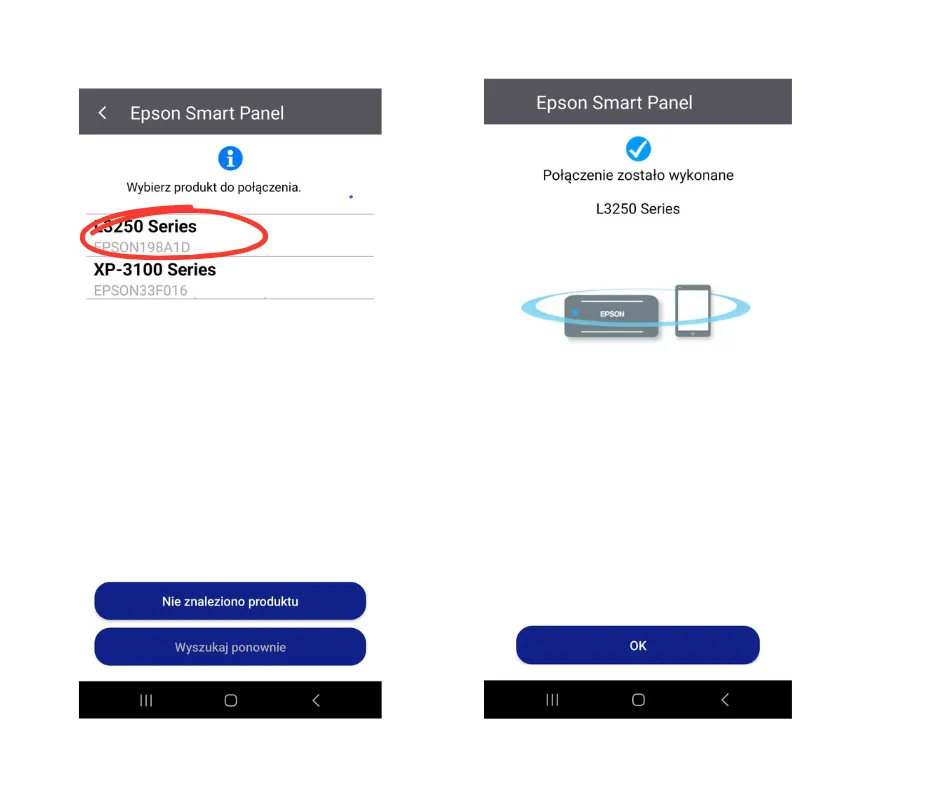
Wykorzystanie aplikacji mobilnych do zarządzania drukarką Epson
Mobilne aplikacje, takie jak Epson iPrint i Epson Smart Panel, oferują użytkownikom wiele korzyści w zarządzaniu drukarkami Epson. Dzięki nim można łatwo monitorować poziom tuszu, sprawdzać stan drukarki oraz zarządzać zadaniami drukowania zdalnie. Aplikacje te są dostępne zarówno na systemy Android, jak i iOS, co sprawia, że są wygodne i dostępne dla szerokiego grona użytkowników. Umożliwiają one również szybkie i łatwe ustawienie Wi-Fi, co jest kluczowe dla użytkowników, którzy często zmieniają sieci.
Wśród funkcji dostępnych w aplikacjach mobilnych znajduje się możliwość skanowania dokumentów oraz ich wysyłania bezpośrednio do drukarki. Użytkownicy mogą także korzystać z opcji przesyłania zdjęć z galerii telefonu do drukarki. To sprawia, że korzystanie z drukarki staje się bardziej elastyczne i dostosowane do potrzeb użytkowników. Aplikacje te znacznie ułatwiają także konfigurację Wi-Fi, pozwalając na szybkie połączenie z nową siecią bez potrzeby manualnej konfiguracji.
- Epson iPrint: Monitorowanie poziomu tuszu i zarządzanie zadaniami drukowania.
- Epson Smart Panel: Szybkie ustawienie Wi-Fi i zdalne zarządzanie drukarką.
- Możliwość skanowania dokumentów i przesyłania zdjęć z telefonu do drukarki.
Jak aplikacje mogą ułatwić konfigurację i monitorowanie Wi-Fi
Aplikacje mobilne, takie jak Epson iPrint, znacznie upraszczają proces konfiguracji Wi-Fi w drukarkach Epson. Użytkownicy mogą łatwo wybrać swoją sieć Wi-Fi i wprowadzić hasło bezpośrednio z poziomu aplikacji, co eliminuje potrzebę korzystania z panelu sterowania drukarki. Dodatkowo, aplikacje te często oferują funkcję automatycznego wykrywania dostępnych sieci, co przyspiesza proces konfiguracji. Dzięki temu użytkownicy mogą szybko i efektywnie nawiązać połączenie, co jest szczególnie przydatne w sytuacjach, gdy zmieniają sieć Wi-Fi.
Zaawansowane techniki zarządzania drukarką Epson przez Wi-Fi
W miarę jak technologia się rozwija, zaawansowane techniki zarządzania drukarką przez Wi-Fi stają się coraz bardziej dostępne. Użytkownicy mogą teraz korzystać z funkcji automatycznego monitorowania poziomu tuszu, które powiadomi ich o niskim stanie tuszu bezpośrednio na smartfonie. Dzięki temu można uniknąć nieprzyjemnych niespodzianek w trakcie drukowania ważnych dokumentów. Ponadto, niektóre aplikacje oferują teraz możliwość zdalnego zarządzania zadaniami drukowania, co pozwala na przesyłanie dokumentów do drukarki z dowolnego miejsca, co jest idealne dla osób pracujących zdalnie lub często podróżujących.
Warto również zwrócić uwagę na przyszłe trendy, takie jak integracja drukarek Epson z systemami automatyzacji domowej. Dzięki tej integracji, użytkownicy mogą zautomatyzować procesy drukowania, na przykład ustawiając harmonogramy drukowania lub automatyczne zamawianie tuszu, gdy jego poziom spadnie poniżej określonego progu. Tego rodzaju innowacje mogą znacznie zwiększyć efektywność i wygodę korzystania z drukarki, a także zmniejszyć stres związany z zarządzaniem materiałami eksploatacyjnymi.





